Usare i parametri della pipeline nella finestra di progettazione per compilare pipeline versatili
Usare i parametri della pipeline per compilare pipeline flessibili nella finestra di progettazione. I parametri della pipeline consentono di impostare dinamicamente i valori in fase di esecuzione per incapsulare la logica della pipeline e riutilizzare gli asset.
I parametri della pipeline sono particolarmente utili quando si invia di nuovo un processo della pipeline, si ripete il training dei modelli o si eseguono stime batch.
In questo articolo si apprenderà come eseguire le attività seguenti:
- Creare i parametri della pipeline
- Eliminare e gestire i parametri della pipeline
- Attivare i processi della pipeline durante la modifica dei parametri della pipeline
Prerequisiti
Un'area di lavoro di Azure Machine Learning. Consultare Creare le risorse dell'area di lavoro.
Per un'introduzione guidata alla finestra di progettazione, completare l'esercitazione corrispondente.
Importante
Se gli elementi grafici citati in questo documento non vengono visualizzati, ad esempio i pulsanti di Studio o della finestra di progettazione, è possibile che non si abbia il livello di autorizzazioni appropriato per l'area di lavoro. Contattare l'amministratore della sottoscrizione di Azure per verificare che sia stato concesso il livello di accesso corretto. Per altre informazioni, vedere Gestire utenti e ruoli.
Creare un parametro della pipeline
Esistono tre modi per creare un parametro della pipeline nella finestra di progettazione:
- Creare un parametro della pipeline nel pannello delle impostazioni e associarlo a un componente.
- Alzare di livello un parametro di componente a un parametro della pipeline.
- Alzare di livello un set di dati a un parametro della pipeline
Nota
I parametri della pipeline supportano solo i tipi di dati di base, ad esempio int, float e string.
Opzione 1: Creare un parametro della pipeline nel pannello delle impostazioni
In questa sezione viene creato un parametro della pipeline nel pannello delle impostazioni.
In questo esempio viene creato un parametro della pipeline che definisce il modo in cui una pipeline inserisce i dati mancanti usando il componente Pulizia dei dati mancanti.
Accanto al nome della bozza di pipeline selezionare l'icona dell'ingranaggio per aprire il pannello Impostazioni.
Nella sezione Parametri pipeline selezionare l'icona +.
Immettere un nome per il parametro o accettare il valore predefinito.
Ad esempio, immettere
replace-missing-valuecome nome del parametro e0come valore predefinito.
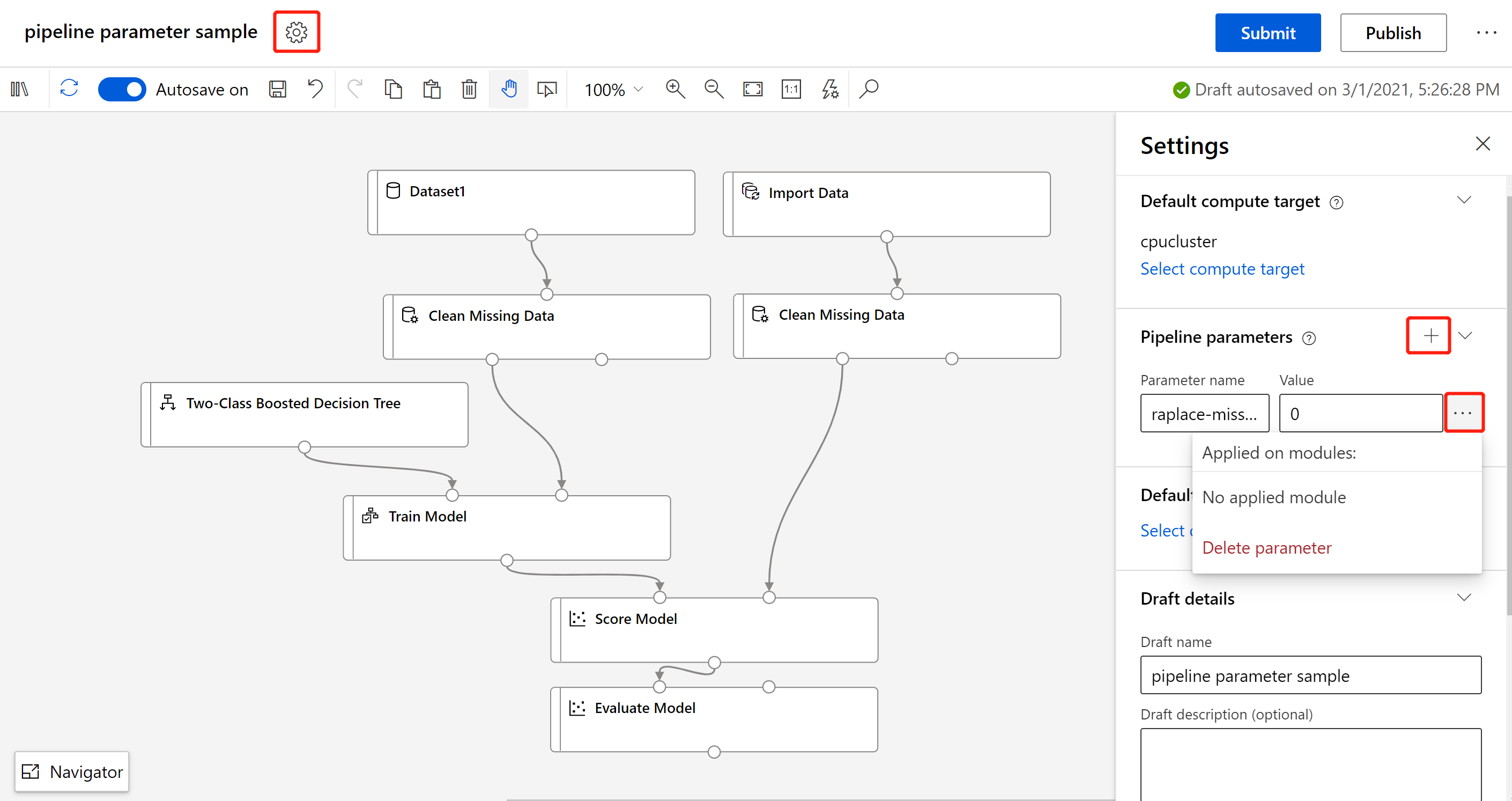
Dopo aver creato un parametro della pipeline, è necessario collegarlo al parametro del componente da impostare in modo dinamico.
Opzione 2: Alzare di livello un parametro di componente
Il modo più semplice per creare un parametro della pipeline per un valore del componente consiste nel promuovere un parametro di componente. Usare la procedura seguente per alzare di livello un parametro di componente a un parametro della pipeline:
Selezionare il componente a cui collegare un parametro della pipeline.
Nel riquadro dei dettagli del componente passare il mouse sul parametro da specificare.
Selezionare i puntini di sospensione (...) visualizzati.
Selezionare Add to pipeline parameter (Aggiungi a parametro pipeline).
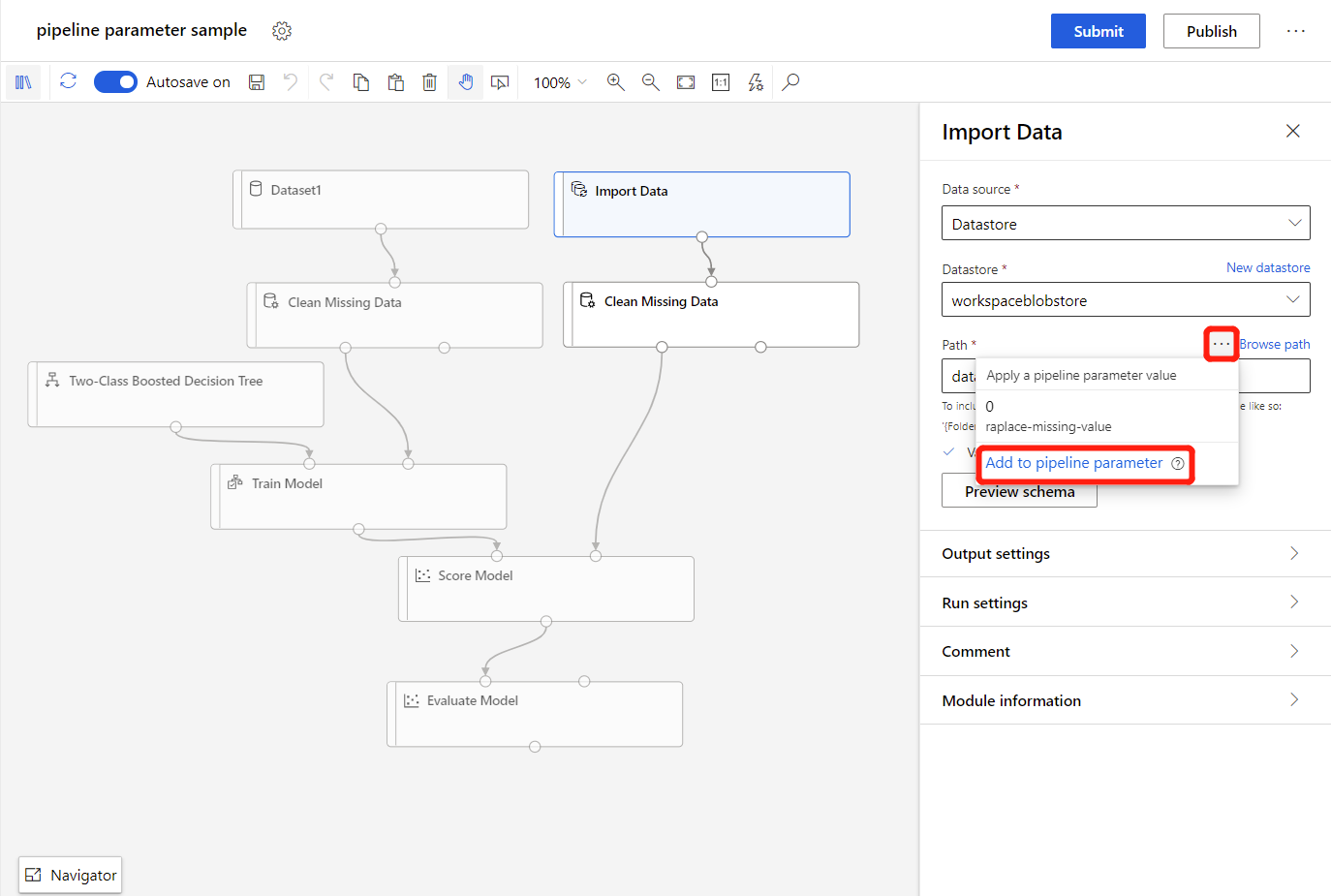
Immettere un nome di parametro e un valore predefinito.
Seleziona Salva
È ora possibile specificare nuovi valori per questo parametro ogni volta che si invia questa pipeline.
Opzione 3: Alzare di livello un set di dati a un parametro della pipeline
Se si vuole inviare la pipeline con set di dati variabili, è necessario alzare di livello il set di dati a un parametro della pipeline:
Selezionare il set di dati da trasformare in un parametro della pipeline.
Nel pannello dei dettagli del set di dati selezionare Imposta come parametro della pipeline.
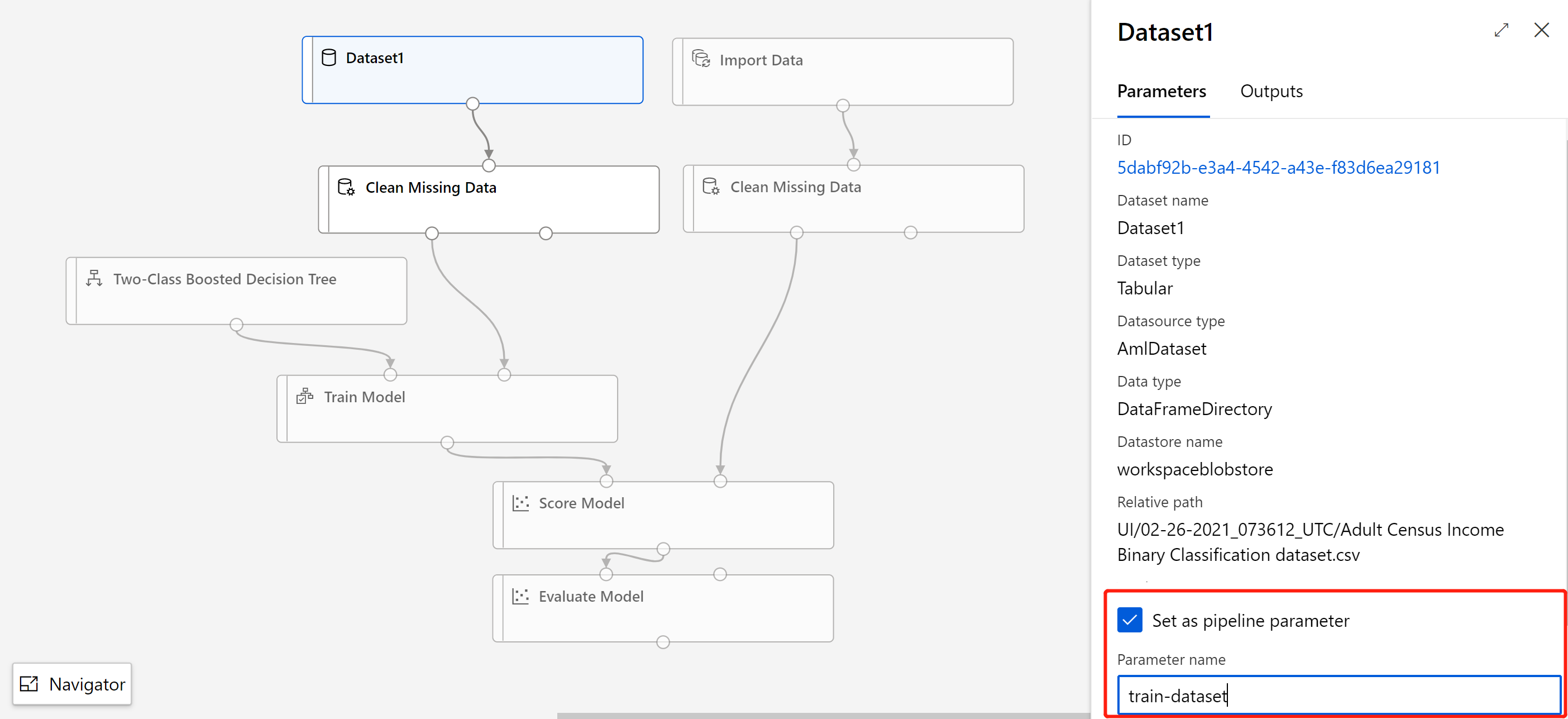
È ora possibile specificare un set di dati diverso usando il parametro della pipeline alla successiva esecuzione della pipeline.
Collegare e scollegare il parametro del componente dal parametro della pipeline
In questa sezione si apprenderà come collegare e scollegare il parametro del componente dal parametro della pipeline.
Collegare il parametro del componente al parametro della pipeline
È possibile collegare gli stessi parametri dei componenti duplicati allo stesso parametro della pipeline, se si vuole modificare il valore contemporaneamente all'attivazione del processo della pipeline.
Nell'esempio seguente è stato duplicato il componente Pulizia dei dati mancanti. Per ogni componente Pulizia dei dati mancanti, collegare Valore di sostituzione al parametro della pipeline replace-missing-value:
Selezionare il componente Pulizia dei dati mancanti.
Nel riquadro dei dettagli del componente, a destra del canvas, impostare la modalità pulizia su "Valore di sostituzione personalizzato".
Passare il mouse sul campo Valore di sostituzione.
Selezionare i puntini di sospensione (...) visualizzati.
Selezionare il parametro della pipeline
replace-missing-value.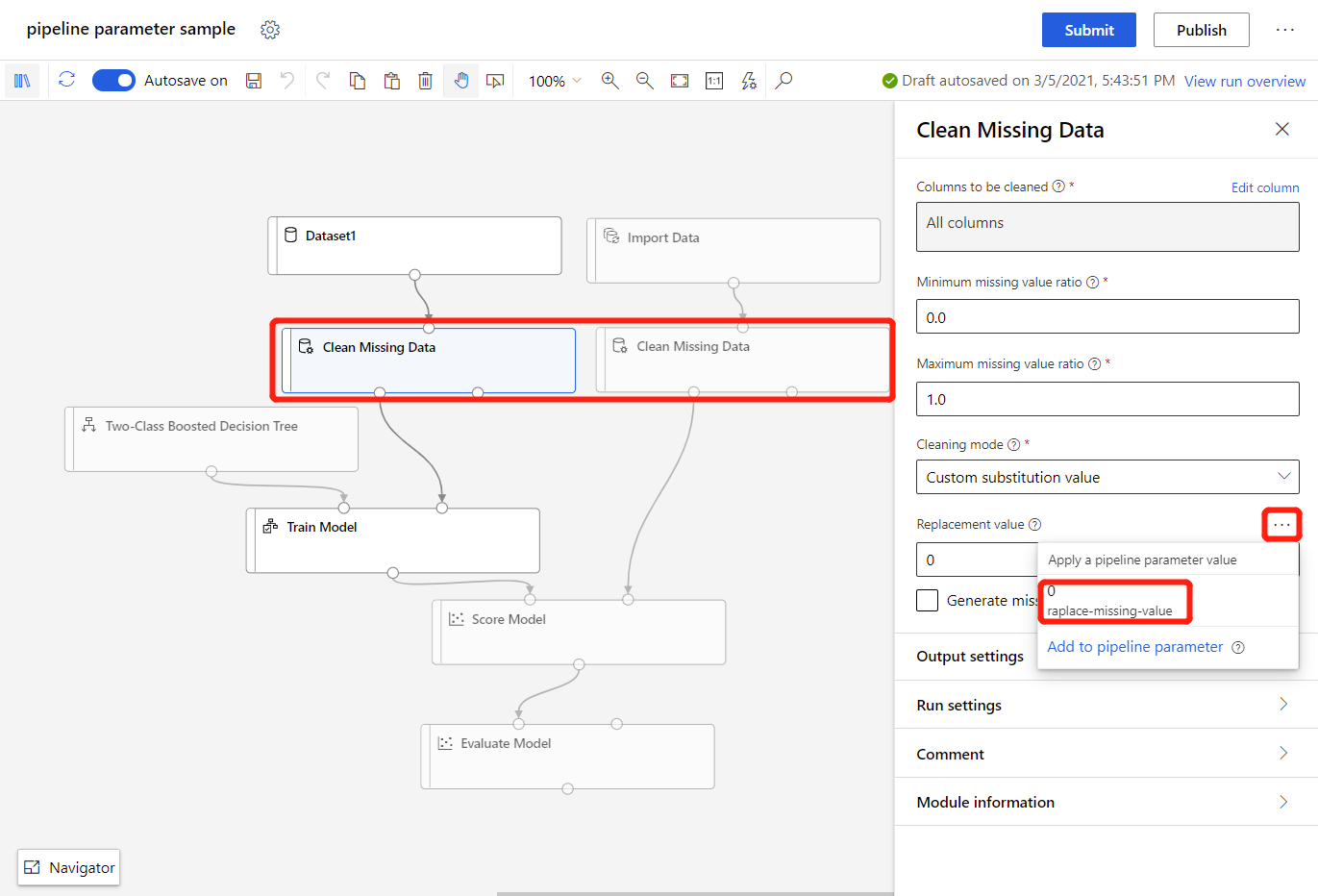
Il campo Valore di sostituzione è stato correttamente collegato al parametro della pipeline.
Scollegare il parametro del componente dal parametro della pipeline
Dopo averlo collegato al parametro della pipeline, Valore di sostituzione non è modificabile.
È possibile scollegare il parametro del componente dal parametro della pipeline facendo clic sui puntini di sospensione (...) accanto al parametro del componente e scegliendo Rimuovi dal parametro della pipeline.
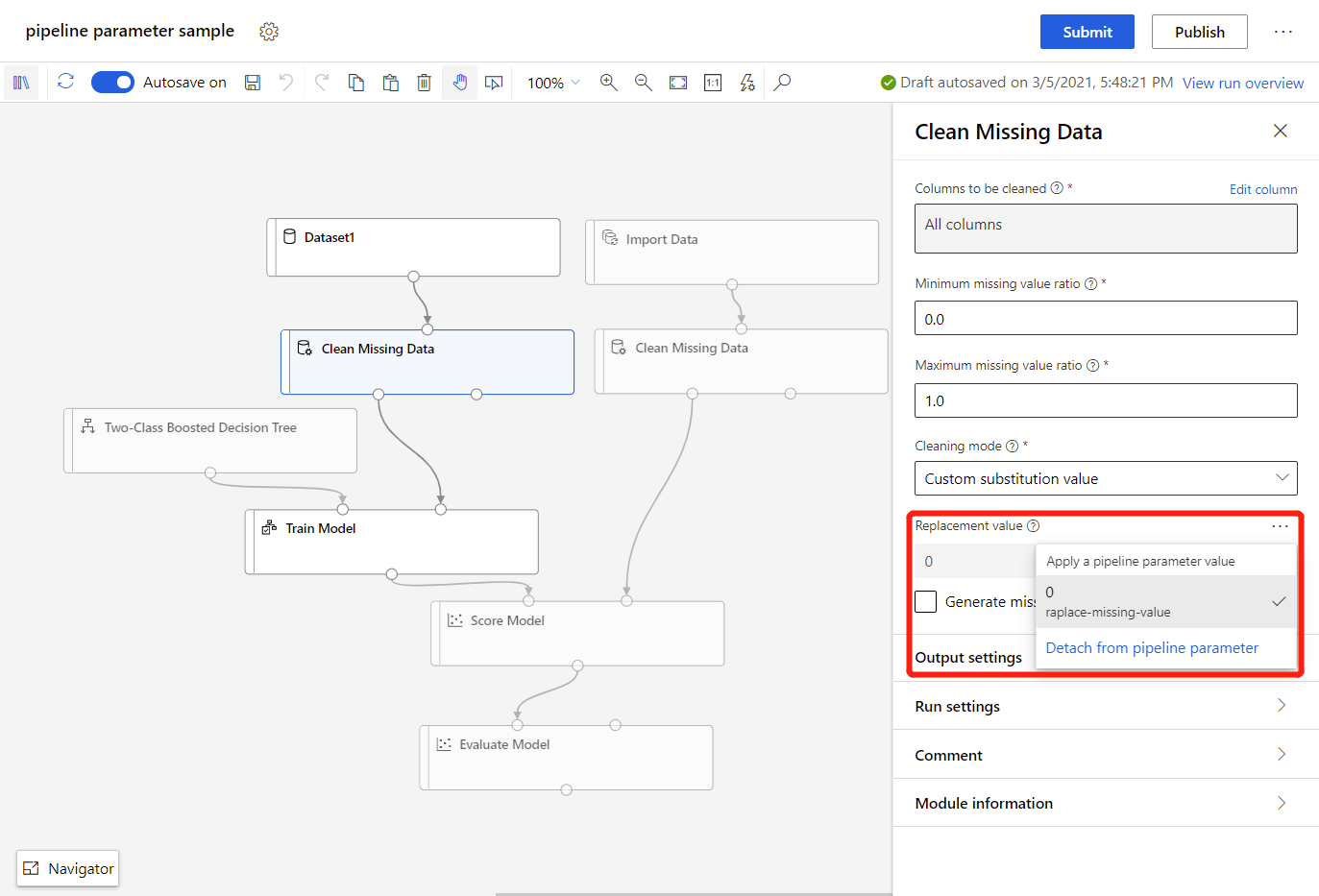
Aggiornare ed eliminare i parametri della pipeline
In questa sezione viene illustrato come aggiornare ed eliminare i parametri della pipeline.
Aggiornare i parametri della pipeline
Usare la procedura seguente per aggiornare un parametro di componente della pipeline:
- Nella parte superiore del canvas selezionare l'icona dell'ingranaggio.
- Nella sezione Parametri pipeline è possibile visualizzare e aggiornare il nome e il valore predefinito per tutti i parametri della pipeline.
Eliminare un parametro di set di dati della pipeline
Usare la procedura seguente per eliminare un parametro di set di dati della pipeline:
- Selezionare il componente di set di dati.
- Deselezionare l'opzione Imposta come parametro pipeline.
Eliminare i parametri di componenti della pipeline
Usare la procedura seguente per eliminare un parametro di componente della pipeline:
Nella parte superiore del canvas selezionare l'icona dell'ingranaggio.
Selezionare i puntini di sospensione (...) accanto al parametro della pipeline.
Questa visualizzazione mostra i componenti a cui è collegato il parametro della pipeline.
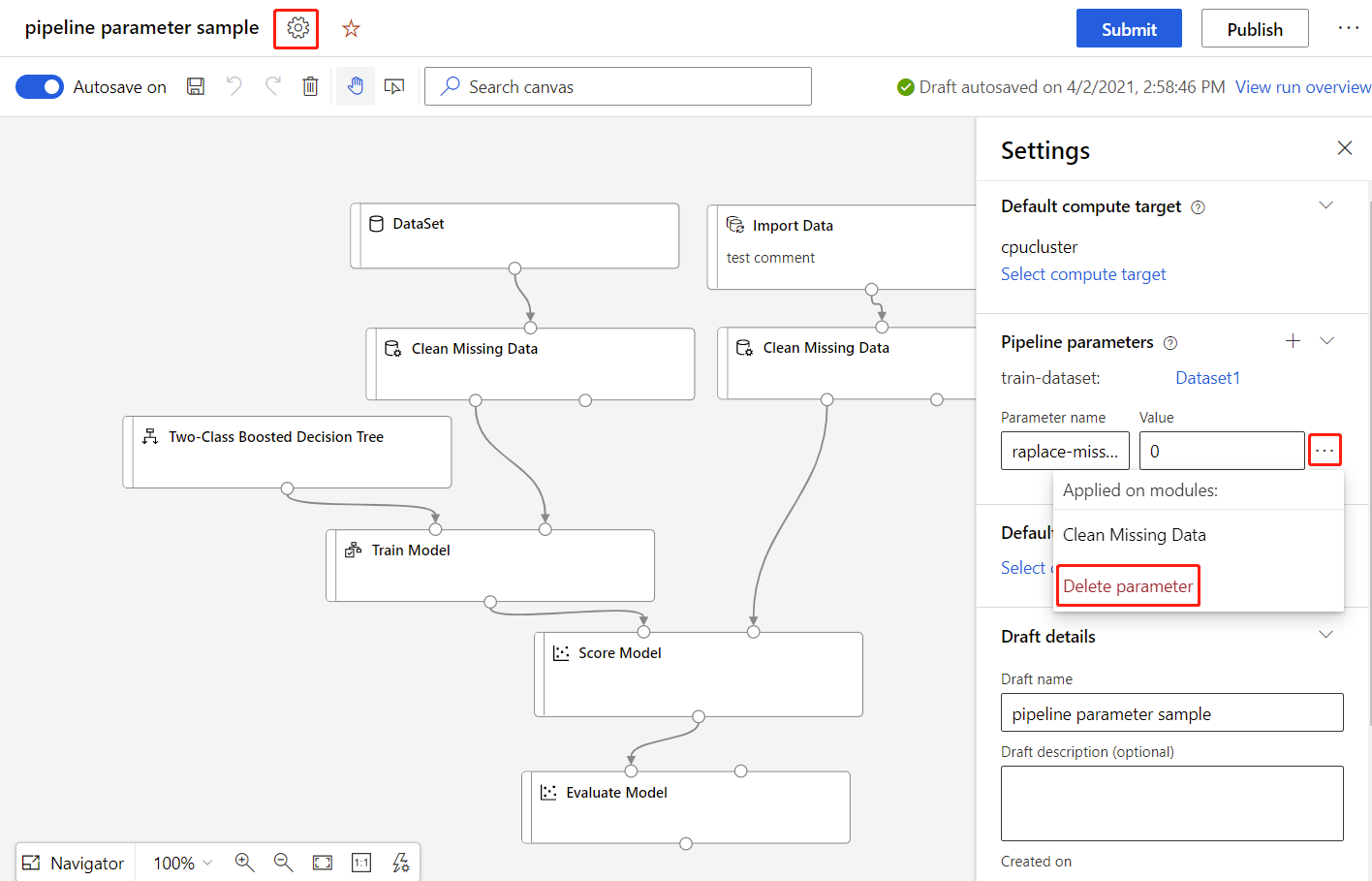
Selezionare Elimina parametro per eliminare il parametro della pipeline.
Nota
Se si elimina un parametro della pipeline, tutti i parametri di componenti collegati verranno scollegati e il valore dei parametri di componenti scollegati manterrà aggiornato il valore del parametro della pipeline.
Attivare un processo della pipeline con i parametri della pipeline
In questa sezione viene illustrato come inviare un processo della pipeline durante l'impostazione dei parametri della pipeline.
Inviare di nuovo il processo della pipeline
Dopo aver inviato una pipeline con parametri, è possibile inviare di nuovo un processo della pipeline con parametri diversi:
Passare alla pagina dei dettagli della pipeline. Nella finestra di Panoramica del processo della pipeline è possibile controllare i parametri e i valori correnti della pipeline.
Selezionare Invia di nuovo.
In Configura processo della pipelinespecificare i nuovi parametri della pipeline.
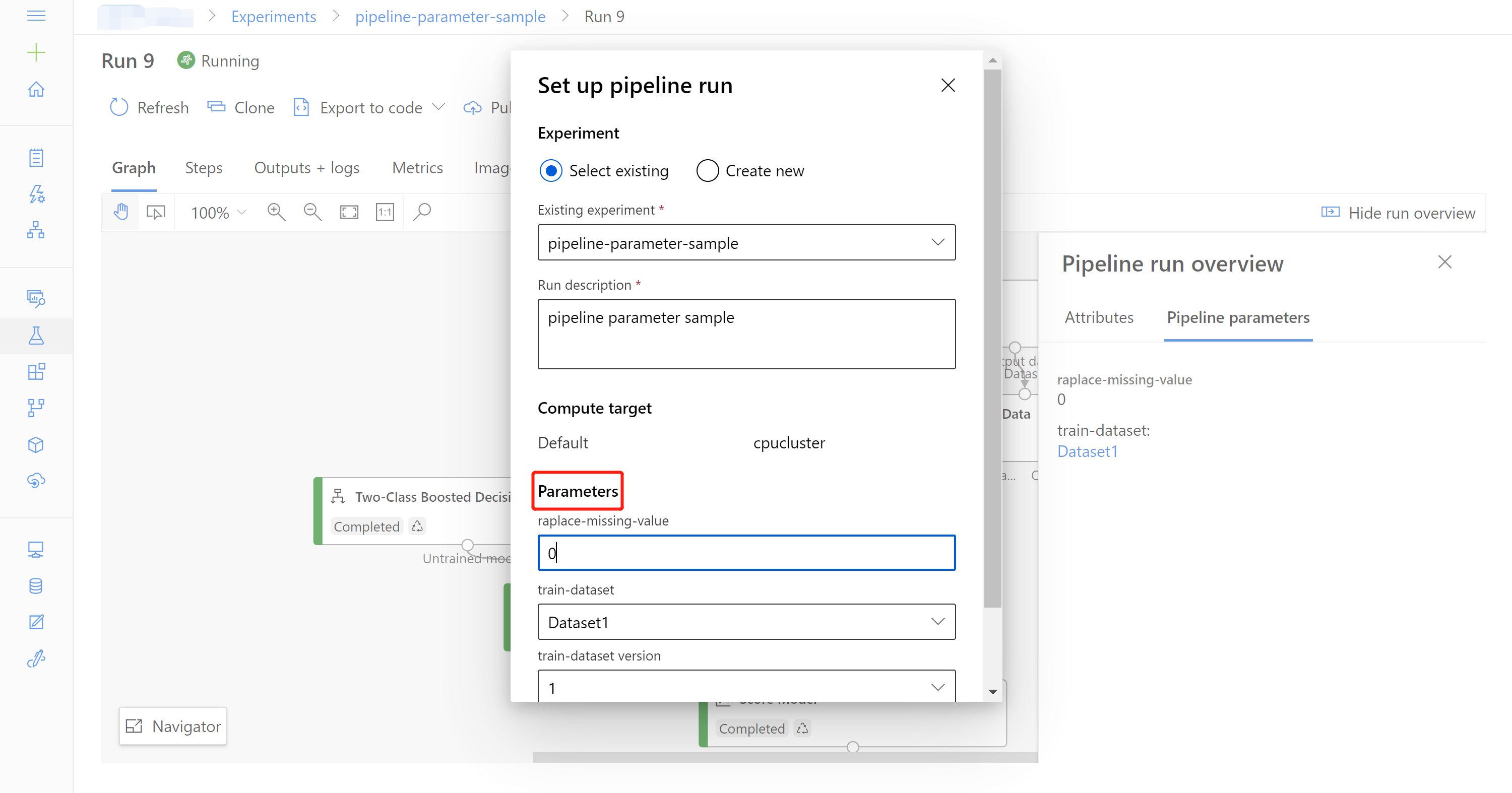
Usare pipeline pubblicate
È anche possibile pubblicare una pipeline per usare i relativi parametri. Una pipeline pubblicata è una pipeline distribuita in una risorsa di calcolo che le applicazioni client possono richiamare tramite un endpoint REST.
Gli endpoint pubblicati sono particolarmente utili per gli scenari di ripetizione del training e previsione batch. Per altre informazioni, vedere Come ripetere il training dei modelli nella finestra di progettazione o Eseguire previsioni batch nella finestra di progettazione.
Passaggi successivi
In questo articolo si è appreso come creare parametri della pipeline nella finestra di progettazione. Vedere quindi come usare i parametri della pipeline per ripetere il training dei modelli o eseguire previsioni batch.
È anche possibile vedere come usare pipeline programmatiche con l'SDK v1.